При печати нескольких документов, например, раздаточных материалов для встреч, можно разделить комплекты по порядку. Она хранит данные, переданные с компьютера в память аппарата или на жесткий диск.
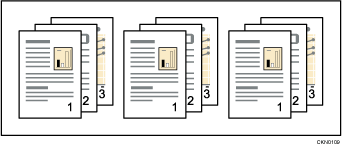
![]()
Можно сортировать до 1 000 страниц и до 999 экземпляров.
![]() Нажмите кнопку меню WordPad в верхнем левом углу окна, затем выберите команду [Печать].
Нажмите кнопку меню WordPad в верхнем левом углу окна, затем выберите команду [Печать].
![]() В списке [Выберите принтер] выберите принтер, который необходимо использовать.
В списке [Выберите принтер] выберите принтер, который необходимо использовать.
![]() Нажмите [Настройки].
Нажмите [Настройки].
![]() Нажмите на вкладку [Детальн.настройки].
Нажмите на вкладку [Детальн.настройки].
![]() В "Меню:" щелкните значок [Конеч.обраб.].
В "Меню:" щелкните значок [Конеч.обраб.].
![]() Выберите элемент [Сортировка принтера] или [Сортировка приложения] из списка "Сортировать:".
Выберите элемент [Сортировка принтера] или [Сортировка приложения] из списка "Сортировать:".
![]() Щелкните элемент [Подр.настр.сортир...] и задайте тип сортировки в списке "Тип сортировки: ".
Щелкните элемент [Подр.настр.сортир...] и задайте тип сортировки в списке "Тип сортировки: ".
![]() Щелкните [OK].
Щелкните [OK].
![]() В ячейке "Меню:" нажмите значок [Кач-во печати].
В ячейке "Меню:" нажмите значок [Кач-во печати].
![]() В списке "Выбрать качество печати:" выберите параметр [Приоритет скорости], [Стандартный] или [Приоритет качества].
В списке "Выбрать качество печати:" выберите параметр [Приоритет скорости], [Стандартный] или [Приоритет качества].
![]() При необходимости измените другие настройки печати.
При необходимости измените другие настройки печати.
![]() Щелкните [OK].
Щелкните [OK].
![]() Запустите печать из диалогового окна программы [Печать].
Запустите печать из диалогового окна программы [Печать].
![]()
Если с помощью драйвера принтера задана сортировка с поворотом, убедитесь в том, что вариант [Сортировка приложения] не активен. Результат печати может отличаться от желаемого. При распечатывании документа задайте установку [Сортировка принтера].
Сведения об ограничениях функции сортировки, касающихся формата бумаги и количества листов, приводятся в руководстве "Техническое обслуживание и характеристики".
